许多伙伴还不会如何设置防止电脑浏览器首页被篡改,那么究竟是如何操作的呢?今日就来下文看看在.......的操作教程吧。
电脑浏览器设置防止首页被篡改的操作教程
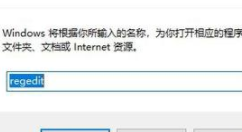
设置方法
按住电脑键盘“WIN+R”键,在弹出的运行对话框中输入“regedit”,如下图:
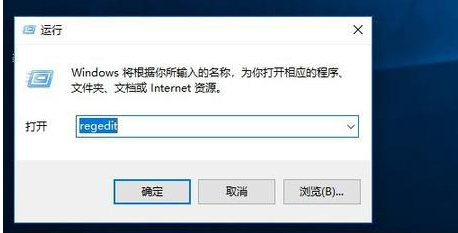
然后点击确定,进入注册表界面,我们在注册表左边的注册表分支里找到HKEY_CURRENT_USERSoftwareClasses,如下图所示:
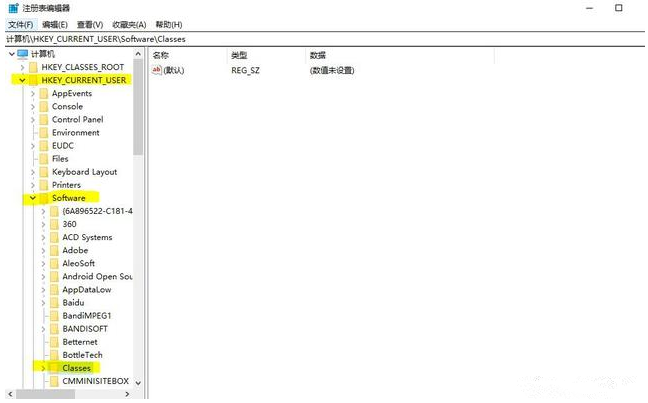
我们再点开这个分支,在下面找到.htm和.html这两个注册表项,如下图:
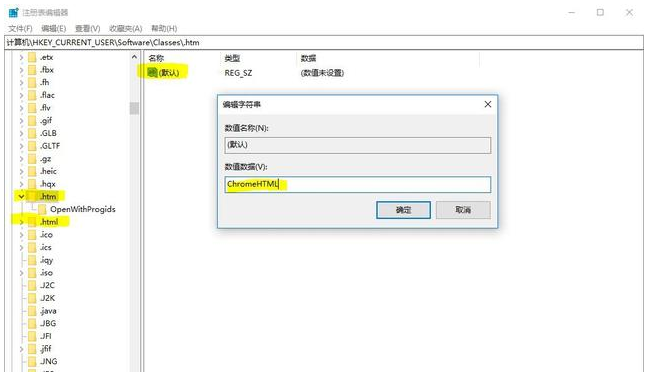
如上图所示,我们先在.htm项上单击左键,然后在上图右边区域的“默认”项上点击鼠标右键,选择“修改”。
在弹出的对话框中的黄色区域内填入数据,这个数据格式为“浏览器名称+HTML”。我的电脑上使用的是Chromes浏览器,所以我填的是ChromeHTML,大家可以根据自己的电脑浏览器填入合适的数据,然后点击确定即可。
锁定注册表
我们再找到如下注册表分支位置:
HKEY_LOCAL_MACHINESOFTWAREMicrosoftWindowsCurrentVersionPoliciesSystem
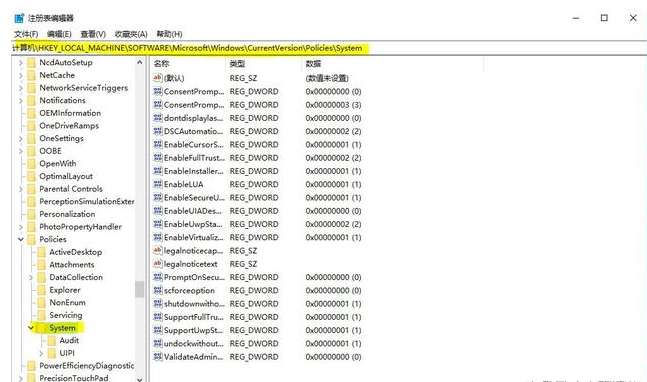
定位到如上注册表项后,我们在右边查找“Disableregistrytools”这个注册表项,然后将其数值数据改称“1”即可。
如果找不到这个注册表项,那么鼠标右键单击,选择“新建DWORD(32位)值”,然后将其命名为“Disableregistrytools“,数据设置为“1”即可,如下图所示:
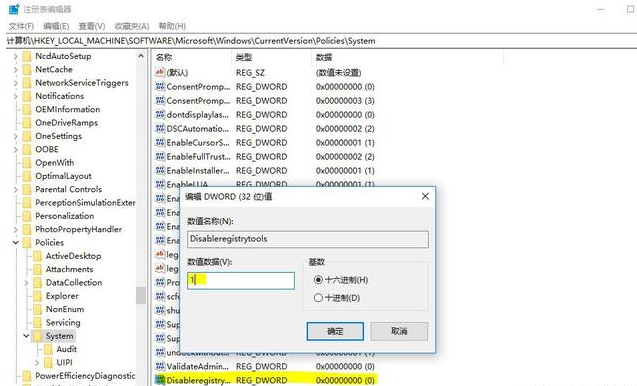
经过以上设置后,你电脑的浏览器基本上就被锁死了,如果流氓软件还想修改浏览器首页,就非常困难了。
解锁注册表
经过以上锁定后,因为有些软件需要添加注册表项,当我们在电脑上安装软件时可能会报错,这时我们就需要解锁注册表:
reg delete hkcusoftwaremicrosoftwindowscurrentversionpoliciessystem /v disableregistrytools /f
按住键盘上的WIN+R键,在弹出的运行对话框中输入以上命令,也可以把它复制进去,然后按确定键就可以解锁注册表了。
以上就是电脑浏览器设置防止首页被篡改的操作教程,快来看看吧!




